目录
怎么取消系统任务管理器
-
来源:建米软件
-
2025-08-20 14:18:19
-
一、系统任务管理器简介
系统任务管理器是操作系统中一个非常实用的工具,它就像是电脑的“小管家”。通过它,我们可以实时查看系统正在运行的程序和进程,了解CPU、内存等资源的使用情况。比如,当电脑出现卡顿的时候,我们可以打开任务管理器,看看是不是某个程序占用了过多的资源,然后将其关闭。它还能让我们轻松结束那些没有响应的程序,避免电脑一直处于“死机”状态。在某些特殊情况下,我们可能需要取消系统任务管理器,下面就来详细说说该怎么做。
二、取消系统任务管理器的原因
1. 防止他人误操作:在一些公共场所或者多人共用的电脑上,其他人可能会不小心打开任务管理器,然后误关闭一些重要的程序,导致数据丢失或者系统出现故障。比如在学校的机房,如果学生随意使用任务管理器关闭教学软件,就会影响正常的教学秩序。
2. 避免恶意破坏:有些别有用心的人可能会利用任务管理器来关闭一些安全防护软件,从而对电脑进行恶意攻击。比如黑客可能会通过任务管理器关闭杀毒软件,然后植入病毒。
3. 特定的工作需求:在某些特定的工作环境中,任务管理器可能会干扰正常的工作流程。比如在进行一些需要高度集中注意力的游戏开发或者视频编辑工作时,不小心打开任务管理器可能会打断思路。

4. 儿童保护:如果家里有小孩使用电脑,他们可能会好奇地打开任务管理器,然后乱操作,导致电脑出现问题。为了保护电脑和孩子,取消任务管理器是一个不错的选择。
| 原因 | 具体场景 | 可能造成的影响 |
| 防止他人误操作 | 学校机房、办公场所等多人共用电脑的地方 | 数据丢失、系统故障、影响正常工作或教学秩序 |
| 避免恶意破坏 | 网络环境复杂的电脑 | 电脑被植入病毒、信息泄露 |
| 特定的工作需求 | 游戏开发、视频编辑等需要高度集中注意力的工作 | 打断工作思路、影响工作效率 |
| 儿童保护 | 家庭中小孩使用的电脑 | 电脑出现问题、数据丢失 |
三、通过组策略取消系统任务管理器
1. 打开组策略编辑器:按下“Win + R”组合键,打开运行窗口,在里面输入“gpedit.msc”,然后点击“确定”,就可以打开组策略编辑器。这就像是找到了电脑设置的“大门钥匙”。
2. 定位到相关设置:在组策略编辑器中,依次展开“用户配置” - “管理模板” - “系统”。这就像是在一个大仓库里,按照分类逐步找到我们需要的东西。
3. 找到任务管理器设置项:在“系统”选项中,找到“阻止访问任务管理器”这个设置项。它就像是任务管理器的“开关”。
4. 启用设置:双击“阻止访问任务管理器”,在弹出的窗口中选择“已启用”,然后点击“确定”。这样,任务管理器就被成功取消了。就像把开关关上,任务管理器就无法再打开了。
四、通过注册表取消系统任务管理器
1. 打开注册表编辑器:按下“Win + R”组合键,打开运行窗口,输入“regedit”,点击“确定”,打开注册表编辑器。注册表就像是电脑的“大脑数据库”,里面存储着很多重要的设置信息。
2. 定位到相关注册表项:在注册表编辑器中,找到“HKEY_CURRENT_USERSoftwareMicrosoftWindowsCurrentVersionPoliciesSystem”这个路径。这就像是在数据库中找到我们需要的特定表格。
3. 创建或修改键值:如果在“System”项中没有“DisableTaskMgr”这个键值,就右键点击“System”,选择“新建” - “DWORD(32 位)值”,将其命名为“DisableTaskMgr”。如果已经存在,就直接双击它。这就像是在表格中添加或者修改一个数据项。
4. 设置键值数据:将“DisableTaskMgr”的数值数据设置为“1”,然后点击“确定”。设置完成后,关闭注册表编辑器。这样,任务管理器就被取消了。就像给这个数据项设置了一个特殊的标记,让任务管理器无法正常打开。
| 操作步骤 | 具体操作 | 作用 |
| 打开注册表编辑器 | 按下“Win + R”,输入“regedit”并确定 | 进入电脑的设置数据库 |
| 定位到相关注册表项 | 找到“HKEY_CURRENT_USERSoftwareMicrosoftWindowsCurrentVersionPoliciesSystem” | 找到任务管理器设置所在的位置 |
| 创建或修改键值 | 新建或双击“DisableTaskMgr” | 准备设置任务管理器的开关 |
| 设置键值数据 | 将数值数据设置为“1” | 关闭任务管理器 |
五、取消取消系统任务管理器的注意事项
1. 备份重要数据:在进行取消任务管理器的操作之前,一定要备份好电脑中的重要数据。因为在修改系统设置的过程中,可能会出现意外情况,导致数据丢失。比如在修改注册表时,如果误操作,可能会导致系统崩溃,数据就无法找回了。
2. 了解操作风险:无论是通过组策略还是注册表来取消任务管理器,都有一定的风险。如果操作不当,可能会导致系统出现问题,比如无法正常启动程序、系统变得不稳定等。所以在操作之前,最好先了解相关的知识,或者在专业人士的指导下进行。
3. 记录操作步骤:在进行取消任务管理器的操作时,最好记录下每一个步骤。这样,如果之后需要恢复任务管理器,就可以按照记录的步骤进行反向操作。
4. 定期检查系统:取消任务管理器之后,要定期检查系统的运行情况。因为任务管理器被取消后,我们无法直接通过它来查看系统资源的使用情况,所以要通过其他方式来确保系统的正常运行。比如可以使用系统自带的性能监测工具。
六、恢复系统任务管理器的方法
1. 通过组策略恢复:打开组策略编辑器,按照之前取消任务管理器的步骤,找到“阻止访问任务管理器”这个设置项,双击它,在弹出的窗口中选择“未配置”或者“已禁用”,然后点击“确定”。这样,任务管理器就可以正常打开了。
2. 通过注册表恢复:打开注册表编辑器,找到“HKEY_CURRENT_USERSoftwareMicrosoftWindowsCurrentVersionPoliciesSystem”路径下的“DisableTaskMgr”键值,双击它,将数值数据设置为“0”,然后点击“确定”。关闭注册表编辑器后,任务管理器就恢复正常了。
3. 系统还原:如果忘记了具体的操作步骤,或者在取消任务管理器的过程中出现了严重的问题,可以使用系统还原功能。在电脑中找到“系统还原”选项,选择一个之前正常的还原点,按照提示进行操作。系统就会恢复到还原点的状态,任务管理器也会恢复正常。
4. 寻求专业帮助:如果自己无法解决问题,可以寻求专业的电脑维修人员或者技术支持人员的帮助。他们有更丰富的经验和专业知识,能够快速准确地解决问题。
取消系统任务管理器有多种方法,但在操作过程中一定要谨慎,同时也要知道如何恢复。这样,我们就可以根据自己的需求,灵活地管理任务管理器,让电脑更好地为我们服务。
常见用户关注的问题:
一、怎么取消系统任务管理器
嘿,这个问题好多人都关心呢。我就想知道为啥有人会想取消系统任务管理器呀,是觉得它碍事了,还是怕不小心点到啥。下面我来好好说说可能的方法。
通过组策略编辑器

1. 按下Win+R组合键,打开“运行”对话框。
2. 在对话框中输入“gpedit.msc”,然后回车,这样就打开了组策略编辑器。
3. 在组策略编辑器中,依次展开“用户配置” - “管理模板” - “系统”。
4. 在右侧找到“阻止访问任务管理器”选项,双击打开。
5. 选择“已启用”,然后点击“确定”,这样就可以取消系统任务管理器了。
修改注册表
1. 同样按下Win+R组合键,输入“regedit”并回车,打开注册表编辑器。
2. 找到“HKEY_CURRENT_USERSoftwareMicrosoftWindowsCurrentVersionPoliciesSystem”路径。
3. 如果没有“System”项,可以右键点击“Policies”,选择“新建” - “项”,命名为“System”。
4. 在“System”项中,右键点击右侧空白处,选择“新建” - “DWORD(32位)值”,命名为“DisableTaskMgr”。
5. 双击“DisableTaskMgr”,将数值数据改为“1”,点击“确定”。
使用命令提示符
1. 以管理员身份运行命令提示符。
2. 在命令提示符中输入“reg add HKCUSoftwareMicrosoftWindowsCurrentVersionPoliciesSystem /v DisableTaskMgr /t REG_DWORD /d 1 /f”。
3. 按下回车键执行命令。
4. 之后系统任务管理器就会被取消。
借助安全软件
1. 打开你电脑上安装的安全软件,比如360安全卫士。
2. 在安全软件中找到“系统优化”或者“功能大全”等类似的选项。
3. 里面可能会有“禁止任务管理器”的功能,点击开启。

4. 按照软件提示操作,完成后任务管理器就不能使用了。
二、系统任务管理器有什么作用
我听说好多人都不太清楚系统任务管理器能干啥,其实它可有用啦。下面来详细说说。
查看系统性能
1. 能看到CPU的使用率,要是使用率一直很高,电脑可能就会变卡。
2. 可以了解内存的使用情况,看看还有多少内存可用。
3. 还能查看磁盘的读写速度,判断磁盘的工作状态。
4. 网络使用情况也能在任务管理器里看到,比如当前的网络速度。
管理正在运行的程序
1. 可以看到当前正在运行的所有程序,包括后台程序。
2. 如果某个程序无响应,可以在任务管理器里强制结束它。
3. 能查看程序的详细信息,比如占用的内存和CPU资源。
4. 方便我们对程序进行管理,关闭不需要的程序节省资源。
查看系统服务
1. 可以看到系统中运行的各种服务,有些服务可能我们都不知道。
2. 了解服务的状态,是正在运行还是已停止。
3. 对于一些不必要的服务,可以选择停止它,减少系统资源占用。
4. 还能查看服务的详细信息,比如服务的描述和依赖关系。
查看进程信息
1. 能看到系统中所有的进程,包括系统进程和用户进程。
2. 可以查看进程的CPU、内存、磁盘和网络使用情况。
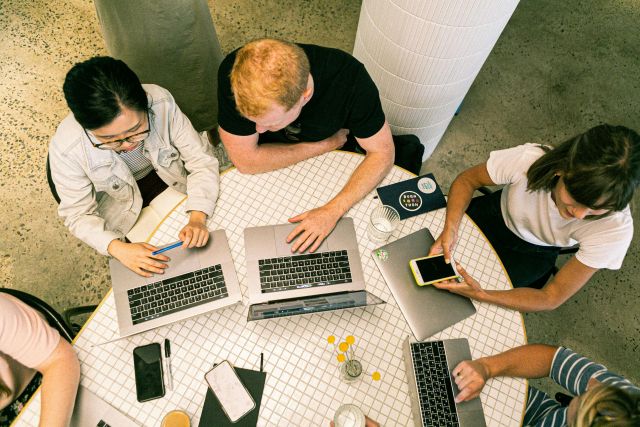
3. 当电脑出现异常时,通过查看进程可以找出可能的问题进程。
4. 还能对进程进行优先级设置,保证重要进程能优先运行。
| 功能 | 作用 | 操作方法 |
|---|---|---|
| 查看系统性能 | 了解CPU、内存、磁盘和网络使用情况 | 打开任务管理器,在性能选项卡查看 |
| 管理正在运行的程序 | 结束无响应程序,管理程序资源 | 在任务管理器的应用程序选项卡操作 |
| 查看系统服务 | 了解服务状态,停止不必要服务 | 在任务管理器的服务选项卡操作 |
三、系统任务管理器打不开怎么办
朋友说有时候系统任务管理器会打不开,可把人急坏了。下面说说可能的解决办法。
使用命令提示符
1. 以管理员身份运行命令提示符。
2. 在命令提示符中输入“taskmgr.exe”,然后回车,看能不能打开任务管理器。
3. 如果不行,输入“sfc /scannow”命令,检查并修复系统文件。
4. 等待检查和修复完成后,再尝试打开任务管理器。
修改注册表
1. 按下Win+R组合键,输入“regedit”回车,打开注册表编辑器。
2. 找到“HKEY_CURRENT_USERSoftwareMicrosoftWindowsCurrentVersionPoliciesSystem”路径。
3. 查看“DisableTaskMgr”项,如果数值数据为“1”,将其改为“0”。
4. 关闭注册表编辑器,再次尝试打开任务管理器。
检查组策略设置
1. 按下Win+R组合键,输入“gpedit.msc”回车,打开组策略编辑器。
2. 依次展开“用户配置” - “管理模板” - “系统”。
3. 查看“阻止访问任务管理器”选项,如果是“已启用”,将其改为“未配置”或“已禁用”。
4. 点击“确定”,然后尝试打开任务管理器。
查杀病毒
1. 打开电脑上的杀毒软件,进行全面扫描。
2. 有些病毒可能会阻止任务管理器打开,查杀病毒可能会解决问题。
3. 扫描完成后,清理发现的病毒和恶意软件。
4. 重启电脑,再次尝试打开任务管理器。
四、系统任务管理器和资源监视器有什么区别
我想知道好多人会不会把系统任务管理器和资源监视器搞混,其实它们还是有区别的。
功能侧重点
1. 系统任务管理器主要侧重于管理正在运行的程序和进程,方便我们结束无响应的程序。
2. 资源监视器则更专注于详细的系统资源使用情况,比如CPU、内存、磁盘和网络的具体数据。
3. 任务管理器可以快速查看系统的大致性能,而资源监视器能提供更深入的资源分析。
4. 任务管理器适合快速解决程序问题,资源监视器适合专业人士进行系统性能优化。
界面和操作
1. 系统任务管理器的界面相对简洁,操作也比较简单,容易上手。
2. 资源监视器的界面更复杂,有更多的选项和数据展示,操作起来相对麻烦一些。
3. 任务管理器通过简单的点击就能完成基本操作,资源监视器需要更多的设置和调整。
4. 对于普通用户来说,任务管理器更容易使用,资源监视器更适合有一定技术基础的人。
数据详细程度
1. 任务管理器提供的系统资源数据是比较概括的,比如CPU和内存的使用率。
2. 资源监视器能提供更详细的数据,比如CPU的各个核心使用率、内存的具体分配情况。
3. 任务管理器的数据更新速度相对较快,资源监视器的数据更精确但更新可能稍慢。
4. 如果只是想简单了解系统资源情况,任务管理器就够了,想深入分析就用资源监视器。
使用场景
1. 系统任务管理器在程序无响应时使用很方便,能快速结束问题程序。
2. 资源监视器在进行系统性能优化、排查资源瓶颈时更有用。
3. 任务管理器适合日常使用,资源监视器适合在系统出现性能问题时进行深入诊断。
4. 普通用户日常操作中用任务管理器多,技术人员在调试系统时用资源监视器多。
| 比较项目 | 系统任务管理器 | 资源监视器 |
|---|---|---|
| 功能侧重点 | 管理程序和进程 | 详细资源分析 |
| 界面和操作 | 简洁易上手 | 复杂较难操作 |
| 数据详细程度 | 概括性数据 | 精确详细数据 |
| 使用场景 | 日常程序管理 | 系统性能优化 |
五、系统任务管理器可以监控哪些内容
朋友推荐我多了解一下系统任务管理器能监控的内容,这样对电脑的运行情况就更清楚啦。下面来看看。
CPU相关
1. 可以监控CPU的使用率,了解CPU的繁忙程度。
2. 查看CPU的核心数和线程数,知道电脑的CPU配置。
3. 监控CPU的温度,防止CPU过热影响性能。
4. 了解CPU的频率,看看是否处于正常工作频率。
内存相关
1. 监控内存的使用量,知道还有多少内存可用。
2. 查看内存的使用率,判断是否内存不足。
3. 了解内存的类型和速度,比如DDR4等。
4. 监控内存的页面文件使用情况,优化内存性能。
磁盘相关
1. 可以监控磁盘的读写速度,了解磁盘的性能。
2. 查看磁盘的使用率,判断磁盘是否繁忙。
3. 监控磁盘的健康状态,及时发现磁盘问题。
4. 了解磁盘的分区情况和容量大小。
网络相关
1. 监控网络的上传和下载速度,了解网络的使用情况。
2. 查看每个程序的网络使用情况,找出占用网络带宽的程序。
3. 监控网络连接的状态,判断网络是否正常。
4. 了解网络的IP地址和子网掩码等信息。
- 上一篇:开发任务管理系统怎么做
- 下一篇:怎么启动任务管理系统
预约免费体验 让管理无忧
微信咨询


添加专属销售顾问
扫码获取一对一服务










